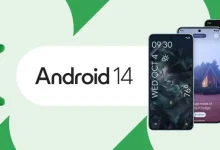.

Você prefere suas anotações como uma mistura livre de palavras e esboços? Então, um aplicativo normal de anotações não será suficiente para você. Você precisará de uma caneta confiável e de um aplicativo de escrita digital para acompanhá-la.
No entanto, existem muitos aplicativos de escrita manual para anotações visuais na App Store, e escolher a melhor opção muitas vezes pode ser um desafio. Portanto, ajudaremos você a encontrar um ótimo aplicativo de escrita à mão, compartilhando nossa lista dos melhores aplicativos para fazer anotações com suporte para escrita à mão.
Você usa notas da Apple?
Se você é um usuário do Apple Notes, pode querer explorar os recursos integrados de escrita e desenho do aplicativo antes de procurar outros aplicativos. O mesmo vale para usuários do Microsoft OneNote.
Para os fãs do Evernote, o Penultimate (dos mesmos desenvolvedores) é provavelmente uma solução sólida para você. Agora, sem mais delongas, vamos dar uma olhada em alguns aplicativos dignos de anotações que você pode experimentar. A maioria deles é gratuita!
1. Papel
O papel é um aplicativo sofisticado. Para começar, ele fornece um bloco de notas ou “diário” padrão. Navegue pelo Paper Demo para obter um rápido passo a passo das ferramentas de desenho que você encontrará no aplicativo. Toque em qualquer uma das páginas do diário para ver essas ferramentas em ação e experimente você mesmo.
Para criar um diário, toque no mais (+) botão. Depois disso, toque nele para abrir. Se você quiser retornar à visualização principal, feche o diário com um aperto. Quer ajustar as configurações da caneta? Você pode encontrá-los com outras configurações de aplicativos escondidas atrás do ícone do menu de hambúrguer no canto superior direito.
É bom ter uma maneira visual de identificar um diário. É aí que entra a capa do diário. Você pode escolher uma das opções de cores disponíveis.
Você pode atualizar para o Paper Pro para obter opções de capa impressionantes, completas com lindas cores, padrões e gradientes. Mas isso não é tudo. A versão premium também inclui capas personalizadas, amostras de cores ilimitadas e um recurso especial que permite transformar linhas fluidas em linhas e formas precisas. Também existe a capacidade de bloquear seus diários, diferentes tamanhos de pincel, uma ferramenta de colagem e sincronização do iCloud.
Download: Papel (gratuito, assinatura disponível)
2. Caderno visual de fluxo de tinta
O Inkflow não parece tão sofisticado quanto o Paper, mas funciona. Ele permite intercalar seus esboços com texto e fotos. Além do mais, você pode mover e redimensionar tudo facilmente com a ferramenta de seleção de letreiro.
Não é fã do fundo branco liso para notebooks? Você pode trocá-lo por papel em branco ou pautado, linhas de grade ou pauta musical. Olhe sob o Papelaria seção do Compartilhar menu para encontrar essas opções; este menu também esconde Exportar e Tuitar opções. Também existe a opção de salvar o instantâneo atual de suas anotações.
Se você não se importa em usar rabiscos pretos em seus cadernos, a versão inicial do Inkflow é uma boa opção. Mas se quiser deixar seus cadernos coloridos, você precisará do Inkflow Plus. Ele adiciona uma paleta de cores totalmente personalizável, ferramentas de pincel, lápis, borracha e fundos de papel personalizados, entre outros recursos.
Outro ponto que vale ressaltar é que os cadernos possuem limite de 20 páginas cada na versão gratuita. Mas você não precisa se preocupar em ficar sem cadernos – você pode criar quantos quiser!
Download: Inkflow Visual Notebook (versão premium gratuita disponível)
3. Notabilidade
Você encontrará vários aplicativos pagos robustos que permitem fazer anotações e fazer anotações em PDFs no seu iPad. Escolhemos o Notability pelas críticas elogiosas que recebe em toda a web. O fato de ter sido projetado para funcionar com o Apple Pencil é um grande ponto a seu favor.
Que tipo de manobra você pode fazer com Notabilidade? Para começar, você pode escrever, digitar, anotar e, o mais importante, desenhar. O recurso de desenho inclui a criação de formas precisas e de formato livre, movimentação de objetos, adição de cores e muito mais.
Precisa da opção de importar conteúdo, converter manuscrito em texto e fazer backup/compartilhar em serviços em nuvem? O aplicativo pode fazer todos os três. Também é útil que o aplicativo permita que você trabalhe em duas notas lado a lado e pesquise notas manuscritas; além disso, você pode gravar áudio que sincroniza com suas anotações.
A notabilidade é versátil, o que implica uma abundância de recursos, mas não deixe que eles o sobrecarreguem. Explore-os um por um e logo você deverá pegá-los. Verifique os blocos de anotações padrão que descrevem todos os recursos e ferramentas do aplicativo caso precise de ajuda. Notability tem uma variedade de modelos para começar, caso você precise de uma melhor organização.
Download: Notabilidade (gratuito, assinatura disponível)
4. Páginas
O aplicativo Pages da Apple pode parecer estranho nessa mistura porque fazer anotações não é sua função principal. O Apple Notes foi feito para isso.
Mas como o Pages vem com boas ferramentas de texto e desenho, não há razão para que você não possa usá-lo para fazer anotações. Na tela menor de um iPhone, provavelmente faz mais sentido usar o Pages para anotações casuais do que para processamento de texto. Digitar documentos é melhor feito em um iPad ou Mac.
Como os outros aplicativos desta lista, o Pages permite digitar, esboçar, importar/exportar dados, compartilhar notas e fazer anotações em PDFs. Você também pode adicionar formas, áudio, equações, gráficos e tabelas. No entanto, ao contrário da maioria dos outros aplicativos apresentados aqui, o uso do Pages é totalmente gratuito.
Para testar as ferramentas de desenho, primeiro crie um novo documento do Pages tocando no botão mais (+) botão no canto superior direito. A seguir, selecione Comece a escrever. Você verá então uma tela em branco. Toque em mais (+) botão na barra de ferramentas do seu documento.
Em seguida, mude para a última guia (meios de comunicação) e toque em Desenho. Quando perguntado se você deve desligar Visualização de telaselecione OK. Você verá uma tela em branco no documento e uma lista de ferramentas de desenho na parte inferior. Sinta-se à vontade para brincar com eles.
Download: Páginas (grátis)
5. Google Keep
O Google Keep é um aplicativo simples de anotações do Google que também está disponível para iOS. Os principais recursos disponíveis no aplicativo incluem digitação, desenho e gravação. Para escrita à mão, a funcionalidade de desenho é o que você deve procurar.
Inclui três tamanhos de pincel diferentes, uma borracha e uma ferramenta de seleção que permite selecionar suas notas manuscritas e movê-las para uma posição diferente.
Por padrão, o Google Keep oferece uma tela em branco, mas você pode optar por exibir uma grade para uma melhor experiência de anotações. Para visualizar a opção de grade, toque no menu de três pontos no canto superior direito, selecione Mostre as gradese selecione uma das opções disponíveis (Quadrado, Pontos ou Regras).
Download: Google Keep (grátis)
6. Prateleira de Notas 3
Noteshelf 3 é outro aplicativo sólido para anotações manuscritas. Ao contrário de sua versão anterior, Noteshelf 2, o download do aplicativo é gratuito em seu iPhone, iPad e Mac, mas você só pode criar um número limitado de notas na versão gratuita. Inclui recursos básicos de anotações, como digitação e escrita à mão.
Há uma variedade de ferramentas de edição que facilitam todo o processo de fazer anotações, incluindo uma maneira fácil de criar listas, desenhar formas, selecionar objetos, apagar, adicionar emojis e adesivos, gravar áudio, tirar imagens e muito mais.
O aplicativo também permite personalizar a barra de ferramentas, para que você possa exibir apenas as principais ferramentas necessárias com frequência. Você pode exportar suas notas como PDF ou imagem. Em outras palavras, se você planeja fazer anotações manuscritas, este é um dos melhores aplicativos que você deve usar. Como bônus, o Noteshelf 3 possui adesivos que você pode usar em suas anotações e uma vasta biblioteca de modelos prontos.
Download: Noteshelf 3 (versão premium gratuita disponível)
Faça anotações manuscritas com seu iPhone
Como você pode ver na lista de opções, você certamente encontrará um aplicativo de escrita digital que atenda às suas necessidades. No entanto, vale a pena listar seus recursos pessoais essenciais antes de procurar a melhor opção.
O resumo acima é um bom lugar para começar sua pesquisa. Portanto, experimente os diferentes aplicativos de escrita manual que discutimos até agora e veja o que funciona melhor para você.
.